J'ai déjà testé pour vous la inDesign 2 sur Cuk.ch, au mois d'avril 2002.
Si vous voulez connaître l'histoire d'inDesign, les bases de ce programme, je vous prie de bien vouloir lire ce test dont la première partie est ici, la seconde là.
Je vais ici m'occuper des préférences qui me semblent les plus marquantes de cette version que j'ai toujours envie d'appeler inDesign 3, alors qu'il faut dire inDesign CS, pour Creative Suite, nous verrons pourquoi plus bas.
En deux mots, tout de même, j'aimerais simplement rappeler que j'ai travaillé sur QuarkXPress pendant des années, mais que je me suis arrêté en version 3.32, ne supportant plus la politique tarifaire de Quark et son arrogance au vu de son monopole. Ce n'est pas peu dire que j'ai attendu le projet inDesign (K2 à l'époque) avec impatience.
Je n'ai pas vraiment été déçu lors de la première version disponible sur le marché, mais ce n'est qu'avec la v2 que j'ai compris toute la puissance du logiciel d'Adobe. Au point que je n'ai plus regretté Quark une seconde, sauf peut-être au niveau de l'interface de ce programme que j'ai toujours trouvé extraordinaire. Celle d'Adobe, si elle est homogène à travers les produits de sa marque, me pose plus de problèmes même si de gros progrès sont proposés dans cette nouvelle version CS.
C'est personnel, il me faut bien l'avouer.
Cela dit, je suis persuadé, comme bien d'autres, qu'Adobe a tué Quark. Oh pas complètement pour l'instant, mais l'hallali est proche… Ça sent véritablement la mort pour XPress, ce d'autant plus que cette nouvelle version CS enfonce le clou.
C'est quelque part bien dommage, mais c'est comme ça: Quark s'est bien trop longtemps reposée sur ses lauriers.
Voilà pour l'introduction. Il me faut encore préciser que mes sources pour cet article sont:
- Mes expériences personnelles bien sûr, mais je le précise tout de suite, je ne suis pas un professionnel de la mise en page. Juste un utilisateur passionné des logiciels de PAO
- Adobe, son aide en ligne et son manuel
- L'article très complet de Branislav Milic, sur son site dédié à inDesign, Branislav également éditeur et rédacteur du journal Papillon, tout entier consacré au logiciel d'Adobe.
C'est quoi cette Creative Suite?
Lisons ce qu'écrit Adobe France sur son site Web:
Adobe® Creative Suite offre un environnement de création complet qui intègre les toutes nouvelles versions des logiciels de création Adobe, des fonctions de gestion de fichiers innovantes, des flux de production Adobe PDF fluides et de nombreuses ressources permettant de créer des publications imprimées et Web de manière plus rapide, plus simple et plus économique que jamais.
Deux suites sont disponibles:
- Adobe Creative Suite Standard qui comprend
-
- Adobe Photoshop CS
- Adobe Illustrator CS
- Adobe InDesign CS
- Version Cue™
qui revient 2405.00 francs suisses (1768.88 € sur le site d'Adobe France)
- et Adobe Creative Suite Premium qui comprend en plus GoLive CS et Acrobat 6 pour 2925 francs suisses TTC (2,151.60 € sur le site d'Adobe France).
Bien évidemment, ces logiciels sont disponibles également séparément.
InDesign est disponible pour le prix de 1835.00 francs suisses TTC en version complète, mais la mise à jour ne coûte "que" 405 francs suisses depuis toutes les versions précédentes, à comparer aux 3299 francs suisses demandés par Quark pour une version complète de QuarkXPress Passeport 6 et aux 1019 francs suisses pour passer de la version 3x (encore très employée par les professionnels), ou au mieux 539 francs suisses pour passer de la version 5 à la 6.
Oui, Adobe a une politique de mise à jour correcte par les temps qui courent, ce qui est agréable, il faut bien l'avouer.
Le terme de suite prend également toute sa valeur lorsqu'on sait que chaque logiciel communique avec la suite en natif mais également via Adobe Version Cue, qui permet de gérer un projet à plusieurs, et règle de manière efficace les problèmes que peuvent poser différentes versions d'un même document.
Le désagréable d'abord
Allez, pour une fois, faisons comme les enfants, commençons par le négatif.
Franchement, pour cette nouvelle version, j'attendais comme le Messie (remarquez, je n'attends pas vraiment son retour, c'est juste une expression) l'arrivée des références croisées et des notes de bas de page. En effet, j'avais tout au fond de moi le secret espoir que certaines fonctions poussées de FrameMaker soient intégrées dans cette nouvelle mouture, puisque Frame est lâchement abandonné sur Mac par Adobe. Or, si dès la version 2 d'inDesign, le tableauteur très puissant du metteur en page technique a bien été repris, je m'attendais à ce que ces fonctions très importantes que sont la gestion des références croisées et celle des notes de bas de page soient disponibles sur la CS.
Et bien il n'en est rien, et c'est ma fois fort regrettable.
Ma fois tant pis, il faudra attendre la version suivante, en se croisant les doigts.
Une interface revisitée
Tout d'abord, il faut savoir qu'Adobe inDesign CS ne tourne que sur MacOSX sur la plateforme Macintosh (Windows 2000 et XP sont nécessaires sur PC).
De même, et cela me semble important, un document sauvé en version CS ne pourra être rouvert dans une version 2, qu'on se le dise!
Tiens, j'aurais dû la mettre dans le désagréable, cette nouvelle. Selon Branislav, il y aurait eu un moyen pour détourner cette limitation (via un export en inDesign Interechange et deux plug-ins à utiliser dans la v 2.0.2), mais Adobe a préféré ne pas la mettre en ligne les deux petits modules pour des raisons semble-t-il ridicules (je cite M. Milic!).
Ils ont de drôles d'idées, parfois, chez Adobe…

Voilà les formats d'enregistrement de fichier proposés.
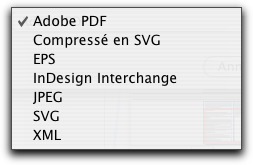
Heureusement, en export, inDesign fait très fort, comme nous le verrons plus bas
L'interface typique d'Adobe de la version 2 a été passablement remaniée dans cette nouvelle version d'inDesign, et ce pour notre plus grand bonheur, sauf peut-être en ce qui concerne l'écran d'introduction
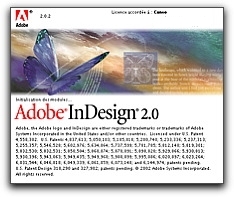
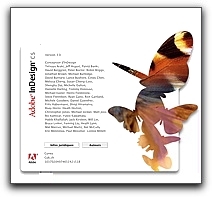
Drôles de couleurs tout de même pour cette CS, à droite.
![]()
![]()
![]()
![]()
Encore plus frappant sur la petite icône (tout à droite). Ce nouveau brun n'est pas terrible terrible…
Je trouvais les couleurs des icônes de gauche plus agréables. Question de goût…
Dès l'apparition de l'écran de démarrage, on observe une différence importante puisqu'il est désormais possible d'enregistrer des configurations particulières de nouveau document directement à cet endroit.
À gauche, la zone de dialogue de la v2, à droite, celle de la CS
Notez qu'un clic sur le bouton "Plus d'options" permet d'afficher la zone suivante…
… qui permet d'ajuster le fond-perdu, mais nous pourrons également créer, via les "lignes-blocs", ajouter des instructions pour l’impression, des formulaires de signature ou toute autre information à propos de votre document pour le flasheur ou en vue d'un export PDF. Cette zone est imprimée mais éliminée lorsque le document est rogné à sa taille finale.
Une fois dans le programme proprement dit, les nouveautés sont frappantes. Oh, les habitués de l'ancienne version ne seront pas perdus, mais les palettes sont maintenant bien mieux organisées.
Vue générale de la v 2 à gauche, de la CS à droite
La palette de la version 2 se présentait ainsi, avec des onglets horizontaux, et pouvait être soit affichée soit fermée.
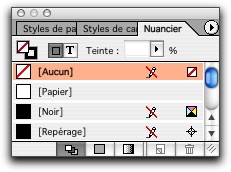
Dans la version CS, les onglets ont été placés de manière verticale, mais surtout, les palettes peuvent prendre se transformer en miniatures et apparaissent comme des tiroirs.
![]()

La même palette que montré plus haut, mais en CS. À gauche miniaturisée
à droite normale. Pour fermer le tiroir, on clique sur l'onglet actif.
Ce qui est absolument exceptionnel, c'est qu'en un clin d'œil, on peut gérer les palettes en plaçant un onglet dans une autre palette, ou en le transformant lui-même en palette. De même, une miniaturisation prendra plusieurs apparences.
![]()

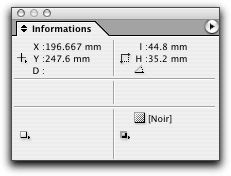
![]()
Palette collée à gauche de l'écran, flottante, onglet séparé et à droite de l'écran
Vous pourrez même lier deux palettes (ou plus) ensemble et créer ainsi un groupe qui vous convient parfaitement. On parle ici d'ancrage des palettes.
Vous remarquez dans le groupe de figures précédent la palette "Informations", toute neuve, qui vous donnera toutes sortes de renseignements sur l'objet sélectionné. Les données X et Y donnent la position du curseur.
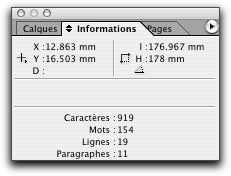
Ce que donne la palette Informations lorsque le curseur est dans du texte.
Au cas où une sélection est faite par exemple, ce sont les valeurs de cette dernière qui seront reprises.
Cette palette "Informations" vous donnera également les résultats de calcul de distance entre deux points, effectués à l'aide du nouvel "Outil de mesure". Dommage d'ailleurs que le magnétisme ne soit actif avec cet outil que sur les marges ou les repères et non pas sur le bord des objets. Même s'il est possible de mesurer la distance entre deux blocs, la possibilité d'accrocher l'outil à au bord ce chacun d'entre eux aurait été bien pratique.
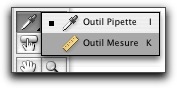
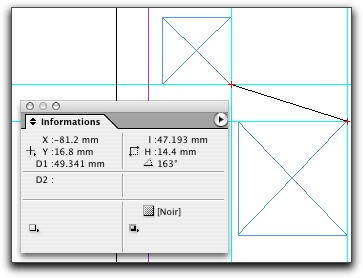
Autre très grand avantage de cette nouvelle version, l'apparition d'une barre dite de contrôle. Oh, Adobe n'a rien inventé, mais retrouver ici toutes les informations importantes d'un objet est bien agréable.
La palette de contrôle s'adapte à l'objet sélectionné, elle est donc contextuelle
Très agréable également la possibilité d'enregistrer la position de toutes ces palettes selon le type de document que nous mettons en page.
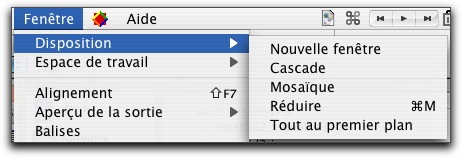

Pendant que je vous parle des palettes, j'en profite pour donner un truc assez étonnant qui était déjà disponible dans la version précédente. Lorsque vous avez une donnée chiffrée dans le champ d'une palette ou d'une zone de dialogue, par exemple, largeur de 28 mm, il vous suffit d'ajouter un opérateur simple suivi d'un nombre (+3, ou *5, ou -1) pour voir le champ prendre la valeur du calcul. Il est même possible de donner un calcul du type "25mm + 25%" qui sera parfaitement rendu.

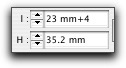
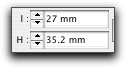
D'accord, dans le cas précis, j'aurais pu faire le calcul tout seul…
Enfin, il est à noter qu'un petit ascenseur change la vie (pas seulement lorsqu'on habite au 5e) puisque la palette "Navigation" (autrefois "Navigateur") en est affublée. On navigue ainsi bien plus facilement dans un document. Ouf.
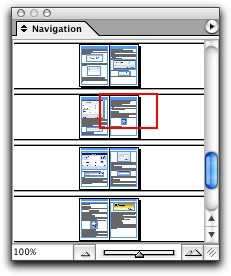
Un mode éditeur, pour saisir plus vite
Les vieux de la vieille ayant travaillé sur Calamus, à l'époque d'Atari, ou même de PageMaker retrouveront avec bonheur le mode "Editeur" qui permet d'afficher le texte que l'on tape au kilomètre dans un bloc, sans perte de temps et sans avoir à plisser les yeux pour voir des polices parfois trop petites pour l'affichage sur l'écran.
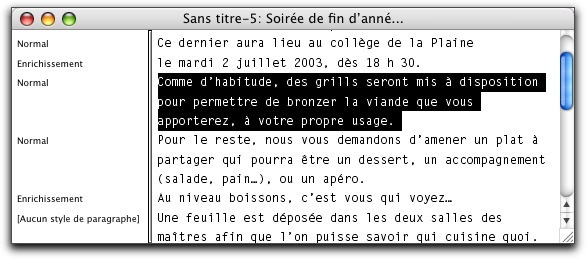
Le texte pourra être mis en forme dans cette fenêtre, au niveau de la police par exemple ou des styles de caractères, mais vos changements ne s'afficheront pas dans l'éditeur. Par contre, si votre mise en page est en arrière-plan, vous verrez ces changements s'effectuer en temps réel.
Seuls les styles qui auraient été attribués pour un paragraphe sont notés à gauche en clair..

Les préférences du mode Editeur
Ce mode éditeur est véritablement pratique dans un programme de mise en page complexe comme inDesign. On n'est plus dérangé par le contexte, on peut se concentrer sur le contenu. Certains prétendent d'ailleurs qu'un programme de PAO n'est pas l'endroit où l'on rédige, mais où l'on met en page.
Grâce à cet éditeur, les deux sont possibles bien plus facilement qu'auparavant, ce d'autant plus qu'il est possible d'ouvrir plusieurs fenêtres de l'éditeur à l'écran, et que le texte en surplus est également affiché dans chacune d'entre elles.
Notez qu'une petite nouveauté qui n'a l'air de rien simplifie tout de même la vie: vous double-cliquez sur un bloc de texte et hop là, vous passez automatiquement en outil "Texte" et vous pouvez taper. Cela semblait évident, d'accord, mais ce n'était pas disponible en v2.02.
Un mode "Aperçu dynamique"
Ce qu'Adobe appelle "Aperçu dynamique", c'est le fait de voir les modifications que notre texte en temps réel, au moment où l'on change la taille d'un bloc, on qu'on déplace ce dernier. Dois-je avouer qu'il m'a fallu chercher un moment comment faire? En fait, il faut
- que l'outil texte soit sélectionné
- que l'on appuie sur la touche "Commande"
- que l'on se déplace vers une poignée jusqu'à ce que le curseur prenne la forme d'un modificateur
- que l'on clique sur la poignée en gardant le doigt enfoncé sur le bouton de la souris
- qu'on lâche la touche "Commande", et que l'on fasse les modifications de taille
Toute autre pratique ne fera bouger que le fantôme du bloc, donc son contour.
Pas très ergonomique tout ça, et surtout juste effleuré dans le manuel (fonction possible avec la touche "Commande", sans explications supplémentaires). De plus, quelques clignotements d'affichage perturbent cette nouvelle fonction selon l'envie du logiciel (une fois pas de problème, une fois avec, pour le même bloc, à quelques secondes d'intervalle), sans gravité cependant.
Notez que cet "Aperçu dynamique" est aussi de la partie avec les images. En ce cas, le résultat est encore plus étonnant puisque si votre illustration est dotée d'un habillage, vous verrez l'image réelle bouger (et non pas seulement son contour) ainsi que le texte autour qui l'habille en temps réel. Bravo!
Cela dit, cette explication n'est pas très dynamique puisqu'aucune image ne l'explique. Il faudrait de petits films pour vous la montrer réellement, mais notre bande passante en souffrirait par trop. J'espère que vous m'aurez compris avec les simples mots qui précèdent.
Oh et puis non après tout, je ne me suis pas payé SnapzProX 2 pour des prunes.
Ce n’est pas du grand cinéma hein! SnapzPro peut faire mieux. Ici, je suis sur 10 images par seconde seulement. C'est juste pour montrer. Pour rigoler quoi... Moteur!
Pour le flasheur et pour éviter les erreurs
La palette "Aperçu de l'aplatissement" permet d'afficher en couleur sur la page active les effets de transparence apparus avec la version 2 d'inDesign. Il est possible de choisir quels effets sont touchés à l'aide d'un menu listant les paramètres à choix.

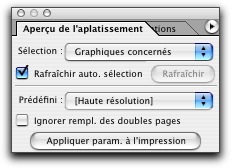

La palette "Séparation" quant à elle permettra à votre flasheur (et à vous-même en premier lieu) de voir séparément les plaques, et même d'afficher les éventuels vernis transparents, difficiles à voir à l'écran, en noir sur votre document.
Il est de même possible de vérifier les Couvertures d'encre (en rapport avec les limites de la presse de votre prestataire), le Noir riche et la Surimpression pour voir ce que va donner votre document sur une impression en séparations des couleurs. Cette nouvelle fonction révolutionnaire était attendue et demandée par bon nombre de professionnels qui trouvent ici leur bonheur.


À gauche, toutes les plaques sont affichées, à droite, la noire est masquée
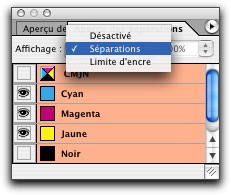
Toujours pour assurer de bons contacts avec votre imprimeur et pour éviter les erreurs, je vous rappelle la possibilité d'afficher des commentaires grâce aux Lignes-de-bloc, ainsi que les Fonds perdus (voir plus haut la création d'un nouveau document).
Les styles imbriqués, c'est le pied!
Il va de soi qu'inDesign proposait déjà une gestion sophistiquée des styles de paragraphe et de caractères. Mais ici, les choses vont bien plus loin puisque le logiciel nous offre les Styles imbriqués.
Pour les expliquer, je vais prendre un exemple tout simple: la gestion de paragraphes avec une lettrine.
- Je vais d'abord créer un style de caractère "caractère normal", qui sera celui de toutes les lettres du paragraphe, sauf celle de la lettrine
- Je vais ensuite créer un deuxième style de caractère, "Lettrine", basé sur "Caractère normal", mais avec une couleur et une police différente (je ne change surtout rien au corps du caractère)
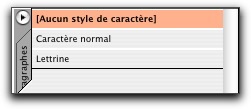

J'en suis là à ce stade…
- Je crée enfin un style de paragraphe que je vais appeler "Avec lettrine".
- Dans ce style de paragraphe, je vais imbriquer les deux styles de caractères, et le tour est joué: les paragraphes affublés du style "avec lettrine" profiteront pour la lettrine du style dédié, et le reste du paragraphe sera normal.

Et voilà ce que cela donne…
Si je change le corps du style de caractère "Caractère normal", le corps de la lettrine suit automatiquement (puisqu'il est basé sur le caractère "Caractère normal") et le style de tous mes paragraphes "Avec lettrine" sera modifié également.
Génial, vive les styles imbriqués.
Un habillage du texte sur mesure
Là, je ne vais pas réinventer la roue. Branislav Milic a très bien résumé la situation précédente, qui rendait difficile la gestion de documents multilangues, lorsque chaque langue correspond à un calque. N'étant pas un spécialiste dans ce domaine, je préfère lui laisser la parole en reprenant son excellente explication:
Dans les versions précédentes, l'habillage agissait sur tous les objets quel que soit leur facteur z (profondeur) dans la superposition des calques. On pouvait cependant "Ignorer l'habillage" pour un bloc spécifique mais cela n'était pas la solution lorsqu'il s'agissait d'avoir des habillages différents pour chaque version de langue dans le même document. Deux options viennent grandement faciliter la tâche :
- une Préférence nous permet d'établir comme règle que l'habillage agit d'office uniquement sur les objets en dessous de l'objet qui habille. C'est la méthode XPress.
- après que votre serviteur a bombardé de mails et d'argumentation les développeurs, ils ont enfin compris que nous, Européens, sommes souvent amenés à produire des documents avec plusieurs versions de langue (une version par calque). Si les textes étaient différents en longueur d'une langue à l'autre, l'habillage n'était pas le même non plus et donc l'habillage façon InDesign rendait impossible toute gestion d'habillage spécifique pour un calque précis. Une option dans le menu local de la palette Calques permet, comme dans XPress 5, de ne faire agir l'habillage que sur les calques visibles. Une avancée considérable pour ceux qui font du multilingues.
Une gestion des glyphes améliorée
15 polices OpenType sont livrées par Adobe, dont 7 en version Pro, merci beaucoup.
Nous trouvons Adobe Garamond Pro, Adobe Caslon Pro, Trajan Pro, Caflisch Script Pro, Myriad Pro, Lithos et Adobe Jenson Pro qui sont rangées dans le dossier "Appications Support->Adobe" mais peuvent être déplacées n'importe quel dossier Fontes sur le disque).
Ces polices OpenType permettent entre autres choses de gérer plusieurs formes, selon le contexte, d'un même caractère. Ces différentes formes sont appelées des glyphes.

deux formes du S "Adobe Garamond Italic"
Caflish Pro, observez les ligatures…
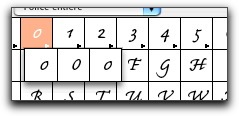
Un clic sur le menu contextuel affiche les variantes d'une lettre
Vos jeux de glyphes n'appartiennent pas à un document mais sont disponibles dans toutes vos compositions. Il est même possible de mémoriser la police correpondant au glyphe. C'est même conseillé je pense!
Se retrouver dans ces centaines de caractères pour une même lettre peut être difficile et surtout inconfortable à la longue, surtout si l'on n'utilise toujours les mêmes glyphes. Adobe inDesign CS propose une gestion nouvelle de la palette puisqu'il est maintenant possible de créer sa propre palette de glyphes.

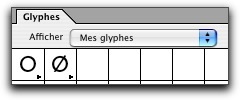
Vous pourrez créer autant de jeux de glyphes que de domaines dans lesquels vous travaillez.
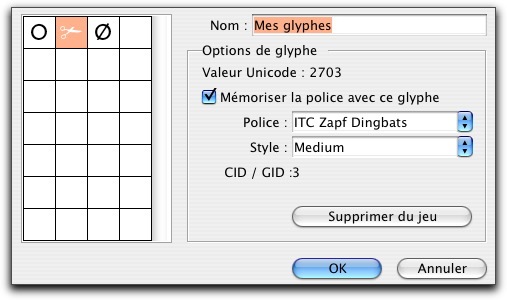
Notez que même si une police n'est pas OpenType, vous pouvez ajouter un caractère spécial, que vous utilisez souvent, dans une palette (voir paire de ciseaux dans la figure précédente, provenant d'ITC Zapf Dingbats).
Une palette PathFinder, pour créer vos formes complexes
La nouvelle palette PathFinder est intéressante pour créer des formes complexes, à partir de plusieurs formes simples ou elles-mêmes déjà composées.


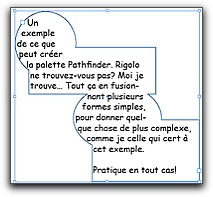
Notez que les figurent peuvent s'additionner, se soustraire, ou ne proposer que leur intersection.
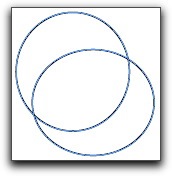


Les deux formes de base, puis soustraite, puis encore affichant leur intersection.
Il est même possible d'exclure au contraire l'intersection!
Cette nouvelle fonction permet d'éviter de passer par des formes que l'on habille pour arriver au même résultat.
À noter que si cette palette PathFinder est impressionnante, elle n'est pas aussi riche que celle d'Illustrator. ALAP propose dans son pack InTools (99 $) un plug-in InPathFinder beaucoup mieux fourni.
Une personnalisation du contour, via un éditeur spécifique
inDesign CS nous offre un nouvel éditeur de contours pour vous permettre d'ajuster ces derniers à vos besoins.
Il est possible de créer des contours basés sur les:
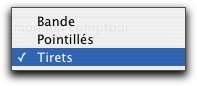
Et de gérer un ajustement en donnant les priorités suivantes:

Création d'encres mélangées et de nuances de couleurs
inDesign CS permet de créer des nouvelles nuances à partir d'un ton direct et d'une ou plusieurs couleurs quadri. Vous pouvez même créer des groupes de nuances directement à partir d'une même fenêtre, en entrant pour chaque encre le pourcentage initial, le nombre de répétitions ainsi que l'incrémentation du pourcentage à chaque répétition.
La palette Nuances (prévisualisée dans la zone de la figure précédente) est alors automatiquement mise à jour avec les mêmes teintes, tout cela en une seule opération.
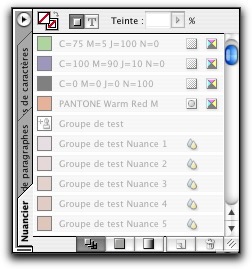
La création de plusieurs nouvelles teintes d'un seul coup est possible sans quitter la fenêtre dédiée, simplement en cliquant sur son bouton "Ajouter" à chaque fois que l'on est satisfait de son mélange.
Un clic sur le bouton "Ajouter" ne ferme pas la fenêtre, ce qui permet de créer une nouvelle teinte
De même pour les dégradés:
Édition des images directement dans les applications
L'intégration des logiciels Adobe entre eux est poussée au maximum puisqu'il est possible, en option-double-cliquant sur une image Photoshop ".psd" (depuis la version 4), mais également DCS 1 et DCS 2 (Desktop Color Separations, variante de l'EPS mais développé à Quark) de l'afficher en natif dans l'application. Mais, avancée considérable, InDesign CS vous permet de ne pas aplatir les images bichros, trichros,... et de les aplatir pour les enregistrer au format EPS.
Vous pouvez travailler en mode bichro mais garder le fichier multi-calques au format PSD avec ses éventuelles transparences. Il vous suffit d'importer ce fichier dans InDesign qui récupèrera les tons directs et aplatira correctement le fichier en prenant soin, bien sûr, de conserver les tons directs.
La modification éventuelle de l'image PSD passe par un simple Pomme-S, la mise à jour dans InDesign est automatique.
En ce qui concerne les masques ou les couches Alpha, vous pourrez les utiliser pour l'habillage de l'image.
Le profil ICC de l'image est également pris en charge par inDesign CS.
De même, les images en provenance d'Illustrator 5.5et suivantes sont reprises en direct.
De manière plus générale, un option-double-clic sur une image ouvre cette dernière dans l'application qui l'a créée.
Des tableaux encore plus puissants
Comme je l'ai écrit en début d'article, une des fonctions puissante d'inDesign, le tableauteur, a été reprise de FrameMaker. Tant mieux d'ailleurs, ce module est parmi ce qui se fait de mieux. Au moins nous restera-t-il quelque chose de ce magnifique programme sur Macintosh…
inDesign CS comble une lacune que je qualifierai d'impardonnable de la version précédente: les en-têtes et les pieds de pages peuvent être repris d'un bloc ou d'une page à l'autre.

Lors de la création d'un tableau, il est possible de donner les en-têtes et pieds de page

Mais il est bien évidemment possible de modifier ce choix dans une zone spécifique
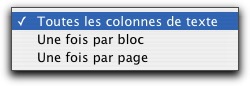
On décide où doivent aller les en-têtes et pieds de page
Et voilà le résultat. Un tableau coulant sur deux blocs, les en-têtes et les pieds de pages
sont répétés. Notez que j'ai sélectionné le pied de page du premier bloc,
celui du second l'est aussi.
Plusieurs autres améliorations ont été apportées au tableauteur, comme la possibilité d'aligner des caractères sur un autre caractère quelconque (point décimal par exemple), ou le choix possible de savoir qui de la colonne ou de la ligne l'emporte au cas où elles sont teintées, dans leur croisement.

Aucun problème ici par exemple pour aligner le texte sur "@"
Import de texte amélioré
Une préférence texte "Créer des liens" a été ajoutée pour permettre de couper tout… lien entre l'original et notre composition sur inDesign ou au contraire de garder un contact entre les deux documents.
Au cas où cette préférence est activée, il reste possible de refuser une édition du texte dans Word à partir de la palette "Liens", mais le programme nous signale que le fichier de base a été modifié. Le fait de couper ces liens peut éviter des erreurs lorsque plusieurs rédacteurs travaillent sur un projet.


En ce qui concerne le copier-coller, là également, de gros progrès ont été faits puisqu'il est possible maintenant de faire en sorte que du texte collé dans inDesign CS ne le soit pas avec les attributs rtf du fichier source. On peut maintenant demander que le texte prenne le style de la composition inDesign en cours sans passer par un collage dans un éditeur ne gérant que le texte pur.


Première partie de l'article de droite, l'option "Conserver les …" est décochée
deuxième partie, la même option est cochée. Dieu que ce choix est pratique et a été demandé par les utilisateurs!
Un export PDF interactif
inDesign était déjà un logiciel capable de créer des documents PDF complets sans passer par Distiller. Les tables des matières étaient transformées en signets, et vous pouviez créer des liens hypertextes pointant sur un URL quelconque, mais aussi sur une autre page du même document (pourquoi alors ne pas aller plus loin et permettre les références croisées?!). Tout cela n'a pas changé.
Ce qui a été ajouté, c'est la possibilité d'intégrer un film ou une action via des boutons dans un document PDF, qui gardera son interactivité pour celui qui le lira à l'écran. Tout peut être fait dans inDesign, sans nécessité de passer par Acrobat 6. On peut jouer une animation, faire passer le document d'une page à l'autre, et configurer le tout avec une grande simplicité.
inDesign CS devient donc un programme de création de présentation.
Pour lire ces documents interactifs, il vous faudra utiliser Acrobat Reader. En effet, ni Aperçu ni PostView n'ont affiché le bouton ou les animations..
Démonstration de tout cela en images!
- Préalablement, j'ai importé un film dans mon document et j'ai réglé quelques options, comme le fait d'incorporer le film dans le fichier PDF.
Soit dit en passant, vous pouvez aussi importer et choisir l'image d'un film dans InDesign: à l'impression l'image est automatiquement convertie en CMJN.
Notez encore à propos de la conversion en CMJN que si InDesign 2 ne convertissait en CMJN que les images RVB composées de pixels (TIFF, JPEG, PSD, PICT), il ne convertissait pas les formats basés sur le PostScript (EPS, PDF). InDesign CS convertit en CMJN tous les formats graphiques importés en RVB, même les films et les couleurs importées par les fichiers Word et Excel.
- Ensuite, je crée un bouton à l'aide du nouvel outil… "Bouton" et je lui donne un nom, tout en écrivant ce que je veux que l'utilisateur voie. Ici "Montrer jolie voiture"

- Je gère le comportement du bouton dans une zone dédiée.
- Je décide ensuite quel sera le comportement du bouton quand la ou le…

- Que se passe-t-il lorsque l'on a effectué l'action précédente?

- On obtient à peu près ceci dans inDesign
- Reste à exporter…
- Et à regarder le résultat dans Adobe Viewer
Meilleure intégration de XMP
inDesign CS prend en charge les XMP de manière complète, via une palette "Information sur le Fichier". Je laisse Adobe expliquer ce que sont les XMP:
Les métadonnées, ou informations sur le fichier, fournissent des informations descriptives pouvant faire l’objet d’une recherche et d’un traitement informatique. XMP (eXtensible Metadata Platform d’Adobe) permet d’incorporer des métadonnées dans un fichier pour fournir des informations sur le contenu d’un document. Les applications prenant en charge XMP sont capables de lire, modifier et partager ces informations entre différentes bases de données et différents formats de fichier et plates-formes.
Voici deux des zones de dialogue proposées pour gérer ces XMP qui peuvent être enregistrés dans des modèles et repris dans n'importe quelle application compatible avec elle.
Le XML parfaitement intégré
Je n'utilise pas encore XML, personnellement. Ringard n'est-ce pas?
Pourtant, je sais que la vérification de la validité d'un fichier XML via les "définitions de type de document"(DTD) était très attendue par ceux qui utilisent ce langage.
Notez que vu la disparition de l'export HTML (que de toute façon je n'utilisais pas dans inDesign 2, mais c'est juste pour dire), il faudra peut-être bien s'y mettre.
C'est donc la seule solution maintenant pour sortir un document sur le Web, via une fonction "Assemblage pour GoLive".
Si vous choisissez cette fonction, inDesign va créer un dossier contenant un PDF, les images dans un dossier, plusieurs fichiers xml, et un fichier d'instructions GoLive.
Bon, je vous dis franchement? Je n'ai pas tout compris à ces nouvelles possibilités. En plus, comme je ne dispose pas encore d'Adobe GoLive CS, je ne peux pas en profiter pleinement de toute manière. Je sais qu'elles sont là et que je pourrai les utiliser quand j'en aurai besoin, comme j'utiliserai le nouveau balisage des styles de caractères qui facilite le travail des développeurs des pages Web.
Performances en progrès
inDesign souffre d'une certaine réputation de gourmandise en ressources système, et (c'est toujours une réputation) d'une certaine lenteur.
La version 2 a bien amélioré les choses, mais déplacer un document en mode loupe avec l'outil main restait saccadé (en tout cas sur mon AluBook 17 à 1Ghz). Il se trouve qu'en CS, la fluidité est pratiquement là, même si certains "accrochages" sont encore perceptibles. Rien de grave, le travail n'est pas pénalisé par ces petites choses. Même chose au niveau des zooms. Adobe annonce une nette amélioration. Elle est bien là mais parfois, le logiciel patine encore deux petites secondes avant d'afficher le nouveau taux d'agrandissement.
Petit regret encore, si j'avais besoin de 20 secondes pour ouvrir inDesign 2, le lancement de la version CS prend 32 secondes au premier lancement d'une session, puis 12 secondes dès le deuxième lancement. L'ouverture d'un document est cependant plus rapide dans cette dernière mouture. À noter que Branislav m'annonce des temps plus courts chez lui. La configuration est donc comme toujours importante.
En conclusion (1)
Voilà, j'ai fait le tour des principales nouveautés de cette nouvelle édition d'inDesign. Pourtant, vous ne savez pas tout sur ce programme génial. Je ne peux que vous rappeler que les articles que j'ai écrits sur la version 2 vous montrent ce que vaut la base du programme, la puissance de sa gestion des transparences, ses calques, la gestion de ses textes curvilignes et j'en passe.
Vous pouvez lire ces articles ici et là, si vous vous intéressez à un programme de PAO professionnel, et que vous n'avez dans la tête que QuarkXPress. Vous verrez qu'inDesign peut faire la différence, au niveau puissance, au niveau de l'intégration des grands produits liés que sont Photoshop et Illustrator, et également au niveau du prix.
En conclusion (2)
Je dois vous l'avouer, au départ, lorsque j'ai reçu le carton du nouvel inDesign, j'ai été un peu déçu, aveuglé que j'étais par le fait que ni les fonctions de références croisées, ni les notes de bas de page n'étaient pas de la partie.
Pourtant, au fur et à mesure de mes découvertes, je me suis rendu compte des magnifiques améliorations apportées par cette nouvelle mouture, qui ne touchent pas qu'aux détails, loin, très loin de là.
Je ne sais pas où en sont les flasheurs en France, puisqu'il y a deux ans, lorsque j'ai écrit mes premiers articles sur Adobe inDesign, ils étaient encore très frileux par rapport à ce logiciel. En Suisse, j'ai fait quelques téléphones dans les imprimeries. Aucune ne refuse les documents inDesign. Tous mes correspondants étaient équipés de ce nouveau logiciel, et souvent, ne juraient plus que par lui.
Certains préfèrent encore Quark, par habitude sans doute, mais la nouvelle CS, associée au fait qu'XPress 6 n'apporte pratiquement rien à la presse écrite, fait qu'inDesign pénètre de plus en plus dans les imprimeries, et surtout, dans les mentalités.
Rien de plus normal à mon avis, puisqu'Adobe sait faire évoluer son produit en écoutant ses utilisateurs.
J'ajoute encore qu'à l'heure où j'écris ces lignes, ProLexis est compatible avec ce inDesign CS (nouvel adaptateur gratuit téléchargeable ici). De même, inDesign est compatible avec SuitCase X1 (qui ne fonctionne pas chez moi, pas seulement avec inDesign), et qu'un plug-in FontReserve est sur le point de sortir pour charger automatiquement les polices manquantes.
Bref, et pour finir, nous avons sur nos machines un programme exceptionnel, encore plus convivial, plus près de ses utilisateurs. J'attends la gestion des documents techniques avec d'autant plus d'impatience. Je ne vois pas vraiment ce qu'Adobe pourrait ajouter d'autre dans une version CS2 (ou 4, on verra comment elle va s'appeler).
Oui, les références et les notes de bas de page, et les variables, il faut nous faire ça vite fait, pour que l'on puisse peut-être, j'ai bien dit peut-être, oublier FrameMaker, et pardonner à Adobe le fait de l'avoir abandonné scandaleusement sur nos plateformes.
Pour en savoir plus, consultez l'article de Branislav Milic, ici, qui vous dit tout, mais alors vraiment tout sur les nouveautés d'inDesign CS.

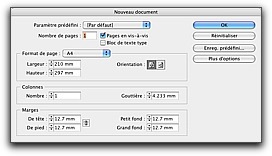
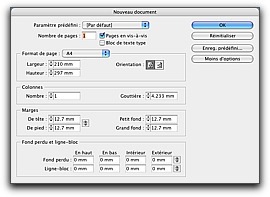
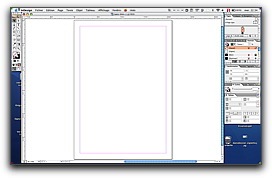




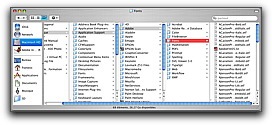


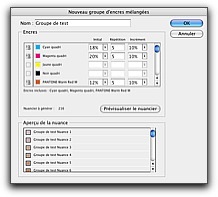



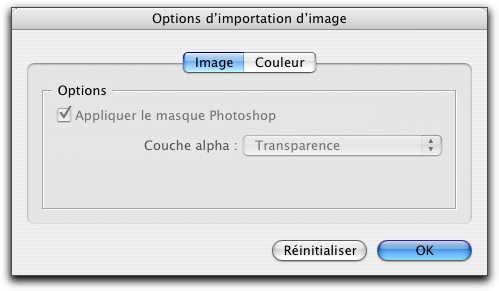
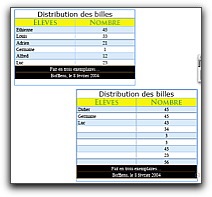
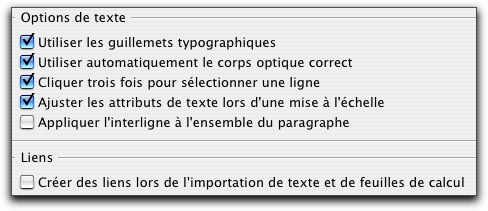

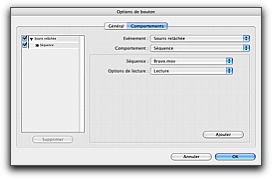

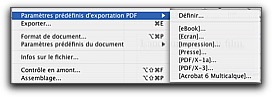


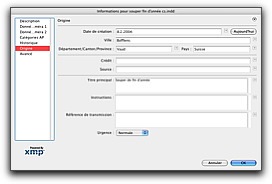



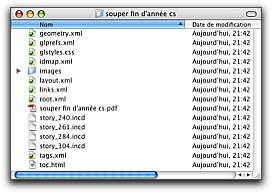

, le 04.09.2006 à 18:55
Contenu effacé…